win10任务栏预览窗口怎么关闭方法 win10任务栏预览窗口怎么关闭教程
更新日期:2022-10-04 02:46:00
来源:互联网
win10任务栏预览窗口怎么关闭方法,win10系统这边有着多样化的功能在等着用户们前来探索,其实还能让用户们直接的预览窗口等等,但是这个功能会比较的占用用户们的空间内存,那么接下来就让本站来为用户们来仔细的介绍一下win10任务栏预览窗口怎么关闭教程吧。
win10任务栏预览窗口怎么关闭教程
首先,点击电脑屏幕左下角的微软图标,点击进入开始菜单中的运行项;或直接使用组合键“win+R”打开运行页;
在弹出的运行页对话框中输入“regedit”,以打开注册表编辑器;
在打开的注册表编辑器路径框内输入
“HKEY_CURRENT_USERSoftwareMicrosoftWindowsCurrentVersionExplorerAdvanced”,直接定位到“Advanced”文件夹处;
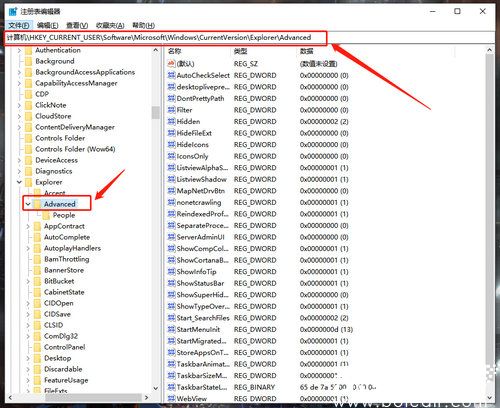
然后在“Advanced”文件夹右侧右键点击空白处,打开新建菜单,选择“DWORD(32位)值”项,并将新建的项重命名为“ExtendedUIHoverTime”;
双击新建的项,进入设置页将其数值修改为“9000”,然后点击确定;
然后使用同样的方法,在路径框中输入
“HKEY_CURRENT_USERSOFTWAREMicrosoftWindowsCurrentVersionExplorerTaskband”直接定位至“Taskband”文件夹;

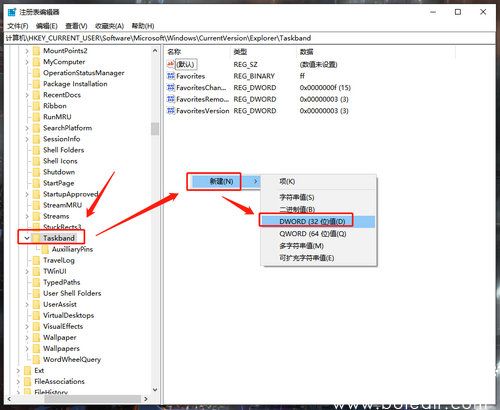
右侧空白处右键点击打开新建菜单,选择“DWORD(32位)值”项,并将新建的项重命名为“NumThumbnails”;
再同样的双击新建的项,进入设置页将其数值修改为“0”,点击确定;
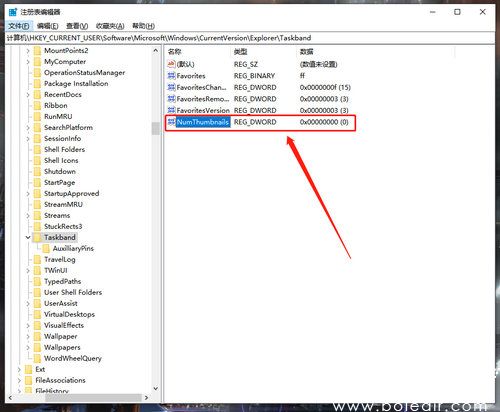
完成以上设置步骤,最后重启电脑,我们的任务栏预览窗口就关闭啦;










